Layoutbegreber
Du kan tilpasse størrelsen og flytte kontrolpanelindhold, men der er visse begrænsninger. For eksempel kan den mindste størrelse, der er angivet for widgets, muligvis forhindre dig i at placere en rapport-widget i bestemte positioner.
Hotspots
Hotspotområder hjælper dig med at justere og ændre størrelsen på widgets og optimere den ledige plads på dit kontrolpanel.
Når kontrolpaneler er tomme, har de hotspots i hjørnerne og langs kanterne. Et kontrolpanel, der indeholder widgets, har hotspots ved kanterne og hjørnerne af den plads, der enten er tom eller optaget af en widget.
Widgets har hotspotområder i hjørnerne og i midten.
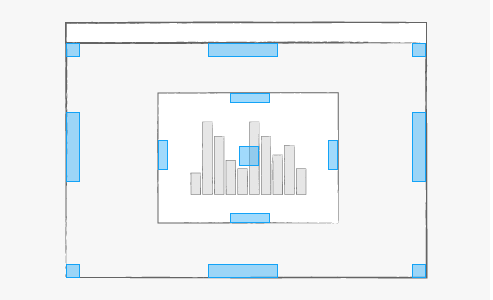
Når du trækker en widget, vises et hotspotområde, når din finger er over området.
Hvis du peger på et hotspotområde, vises et eksempel under den tilhørende widget. Forhåndsvisningen angiver den position, som widget'en indtager, hvis du slipper den.
Hotspotområderne fungerer forskelligt, afhængigt af om du bruger hotspots langs kanterne eller i hjørnerne af et kontrolpanel eller en widget:
- Hvis du placerer en widget i hotspotområdet i hjørnet af et kontrolpanel, vil denne widget udfylde hele den tilgængelige plads.
Billedet viser brugen af et hotspotområde i et hjørne.
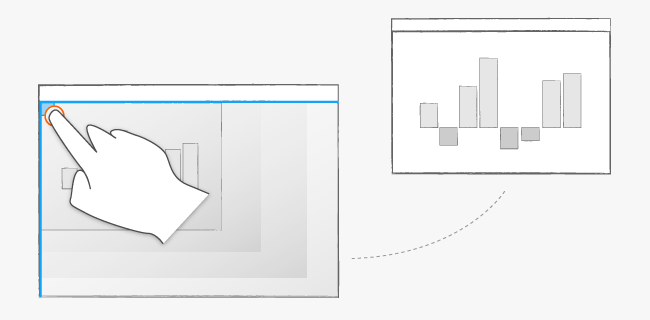
- Hvis du placerer en widget i hotspotområdet langs kanten af et kontrolpanel, vil denne widget udfylde halvdelen af den tilgængelige plads langs kanten.
I dette eksempel vises brugen af hotspotområdet langs kanten af et kontrolpanel. Hotspotområderne langs kanterne på et kontrolpanel er placeret midt på den enkelte kant. Når en widget slippes, udvides den lodret langs kantens højde. Den udvides også vandret, så den fylder halvdelen af den tilgængelige plads.
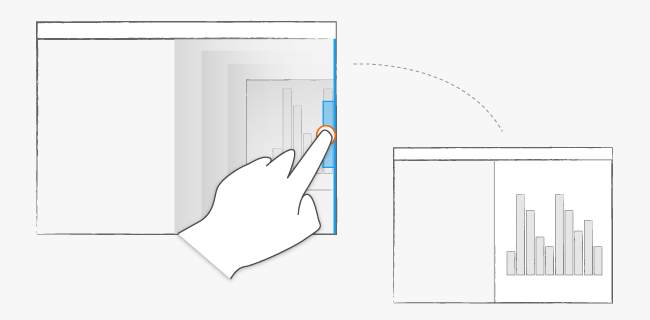
- Hvis du placerer en widget over hotspotområdet i midten af en anden widget, bytter de to widgets plads.
Flere hotspotområder bliver tilgængelige, efterhånden som du tilføjer indhold.
I dette eksempel er venstre side af kontrolpanelet allerede optaget af to widgets, og området i højre side er tomt. Der vises et hotspotområde, når en anden widget trækkes over området til højre langs den øverste kant. Når denne widget slippes, udfylder den den tomme plads vandret, og den udvides lodret, så den fylder halvdelen af den tilgængelige plads.
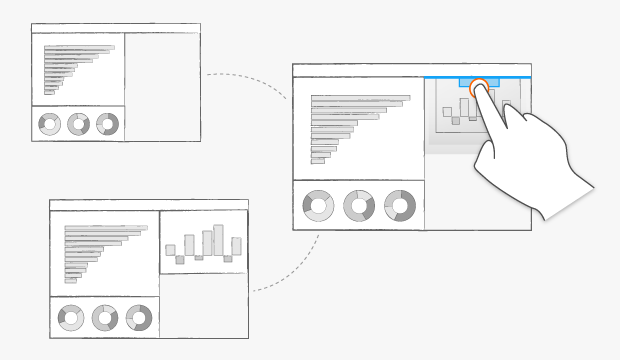
Placere side om side
Hvis hotspottet er på en eksisterende widget, skærer den widget, der slippes, den eksisterende widget over i to dele. De to widgets justeres lodret eller vandret, alt efter om hotspottet er på en lodret eller vandret kant. Hvis hotspottet er langs en kant på kontrolpanelet, fastgøres den widget, der slippes, til kanten og udfylder den tilgængelige længde.
Her udfylder to widgets højre side af kontrolpanelet. En ny widget slippes, når den finger, som trækker den, er over et hotspotområde i den nederste widget i kontrolpanelet. Den nye widget udfylder halvdelen af den plads, der tidligere blev udfyldt af den nederste widget i kontrolpanelet:
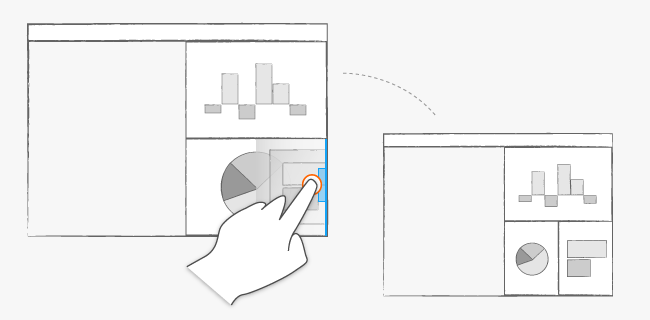
Ombytte
Du kan bytte om på placeringen af to widgets ved at trække den ene widget over den anden og slippe den, når de midterste hotspotområder er over hinanden. Når den finger, der trækker en widget, er direkte over en eksisterende widget, kan der ske et af følgende:
- Hvis fingeren er over midten på den eksisterende widget, bytter de to widgets plads.
- Hvis den widget, der trækkes, trækkes fra en indholdsforbindelse, erstattes den eksisterende widget.
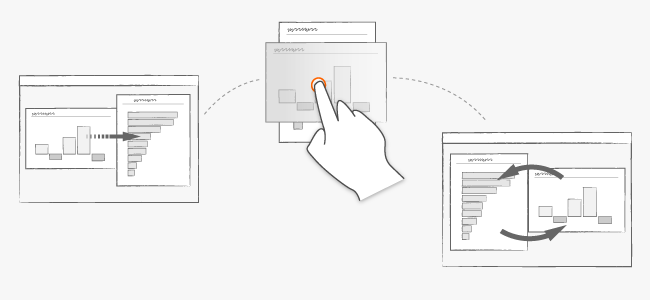
Ombytning er muligvis ikke tilgængeligt, hvis de to widgets indeholder rapporter, hvor en minimumsstørrelse overstiger den tilgængelige plads.
Skub og klem
Hvis du bruger to fingre til at trække en widget, kan denne widget skubbe til andre widgets. Hvis en widget skubbes op mod en kant i kontrolpanelet eller mod widgets, der ikke kan komprimeres yderligere, komprimeres den mod kanten.
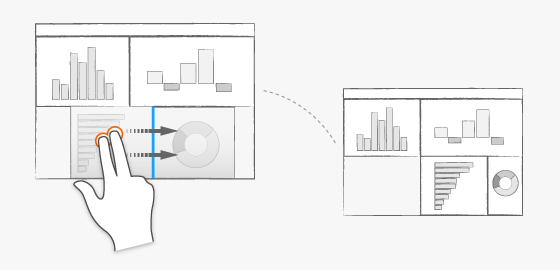
Hvis du trækker den skubbende widget tilbage, før du slipper den, gendannes de klemte widgets til deres oprindelige størrelse. Du kan anbringe den anden finger et vilkårligt sted uden for eller inden for widget'en.
Skubbe mellem
Du kan skubbe en widget mellem andre widgets ved at trække den med én finger og derefter placere en anden finger og slippe den i dit kontrolpanel.
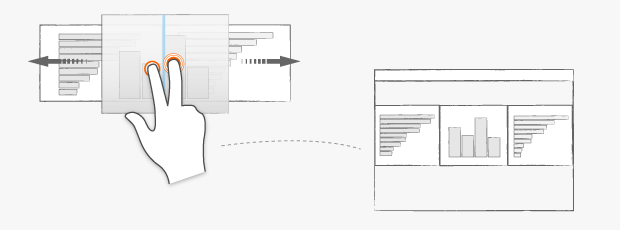
Den tilføjede widget bevarer sine dimensioner eller formindskes, hvis der ikke er tilstrækkelig plads til at skubbe de øvrige widgets væk. De eksisterende widgets formindskes typisk for at lave plads til den nye widget.
Du kan anbringe den anden finger et vilkårligt sted uden for eller inden for widget'en.
Udfyld
Under egenskaberne for en widget, under fanen Layout, kan du angive, at widget'en automatisk skal udvides, så den udfylder den tilgængelige plads.
Alternativt, når du trækker en widget og slipper den over et hotspotområde, slås de tilsvarende udfyldningsindstillinger i widget-egenskaberne til automatisk. Når du f.eks. bruger hotspotområdet i hjørnet, er både widget'ens vandrette og lodrette udfyldningsegenskaber slået til.
Dette er vigtigt, når du opretter kontrolpaneler med automatisk tilpasning. Du kan placere widgets i begge ender af en widget med vandret eller lodret udfyldning:
- Træk en widget med fingeren over enden på en widget med vandret eller lodret udfyldning.
- Placer en anden finger i kontrolpanelet.
- Løft begge fingre samtidigt fra kontrolpanelet.
Den udfyldte widget formindskes for at gøre plads til den nye widget, men bevarer sin udfyldning.
Her har den widget, der er nederst i kontrolpanelet, vandret udfyldning. Den anden widget trækkes over kanten på den nederste widget med fingeren. Der placeres en anden finger, før begge fingre slippes. Den nederste widget formindskes, men bevarer den angivne udfyldning. Den udvides igen, når den anden widget fjernes:
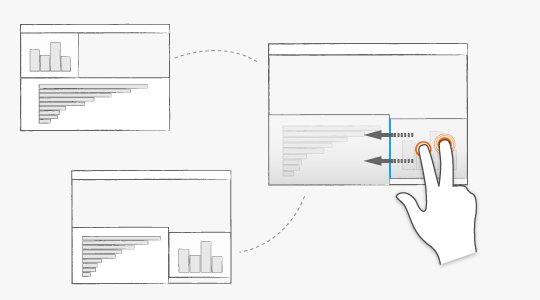
Du kan anbringe den anden finger et vilkårligt sted: uden for eller inde i widget'en.